- 秀米编辑器怎么设置自动保存 11-10 17:51
- 秀米编辑器如何设置行间距 05-13 15:37
- 秀米编辑器怎么导入Excel表格 05-13 15:16
- 秀米编辑器如何插入表情符号 05-13 15:12
- 秀米编辑器在哪设置滑动模板 05-13 15:10
- 秀米编辑器文字怎么添加阴影 05-13 14:18
- 秀米编辑器怎么制作发光字体 05-13 11:51
- 秀米编辑器如何更改图文标题 05-12 12:00
秀米编辑器自由布局怎么使用呢?一些用户在使用秀米编辑器的时候,怎么自由布局,还不是很了解。下面为大家带来关于自由布局的方法介绍,想知道的小伙伴快一起来看看吧!
第一步:打开秀米编辑器,点击【+】(如图所示)。
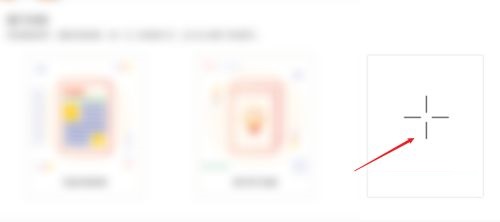
第二步:进入编辑器中,点击【布局】(如图所示)。
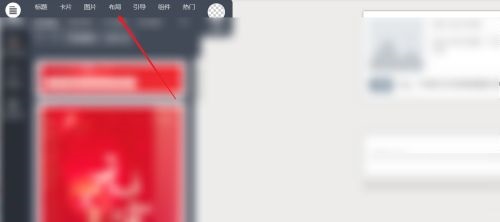
第三步:进入,选择【自由布局】(如图所示)。
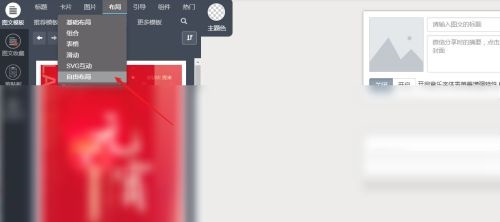
第四步:进入,点击【编辑】(如图所示)。
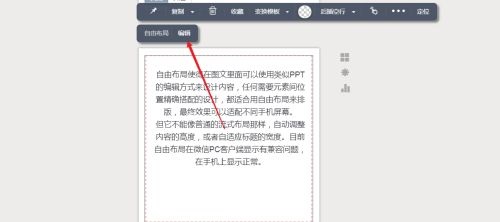
第五步:进入,设置布局的【宽高比】(如图所示)。
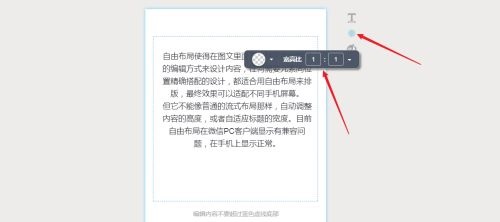
第六步:设置完成,点击【打勾】(如图所示)。
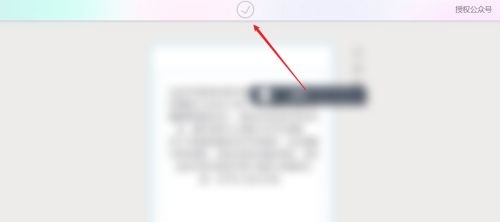
以上就是小编给大家带来的秀米编辑器自由布局怎么使用的全部内容,希望能够帮助到大家哦。
256.69MB / 2025-11-26
553.40MB / 2025-11-26
1.26MB / 2025-11-26
24.47MB / 2025-11-26
10.06MB / 2025-11-26
281.51MB / 2025-11-26
37.45MB
2025-11-26
36.53MB
2025-11-26
256.69MB
2025-11-26
553.40MB
2025-11-26
97.06MB
2025-11-26
824.35MB
2025-11-26
84.55MB / 2025-09-30
248.80MB / 2025-07-09
2.79MB / 2025-10-16
63.90MB / 2025-11-06
1.90MB / 2025-09-07
210.99MB / 2025-06-09
374.16MB / 2025-10-26
京ICP备14006952号-1 京B2-20201630 京网文(2019)3652-335号 沪公网安备 31011202006753号违法和不良信息举报/未成年人举报:[email protected]
CopyRight©2003-2018 违法和不良信息举报(021-54473036) All Right Reserved
















